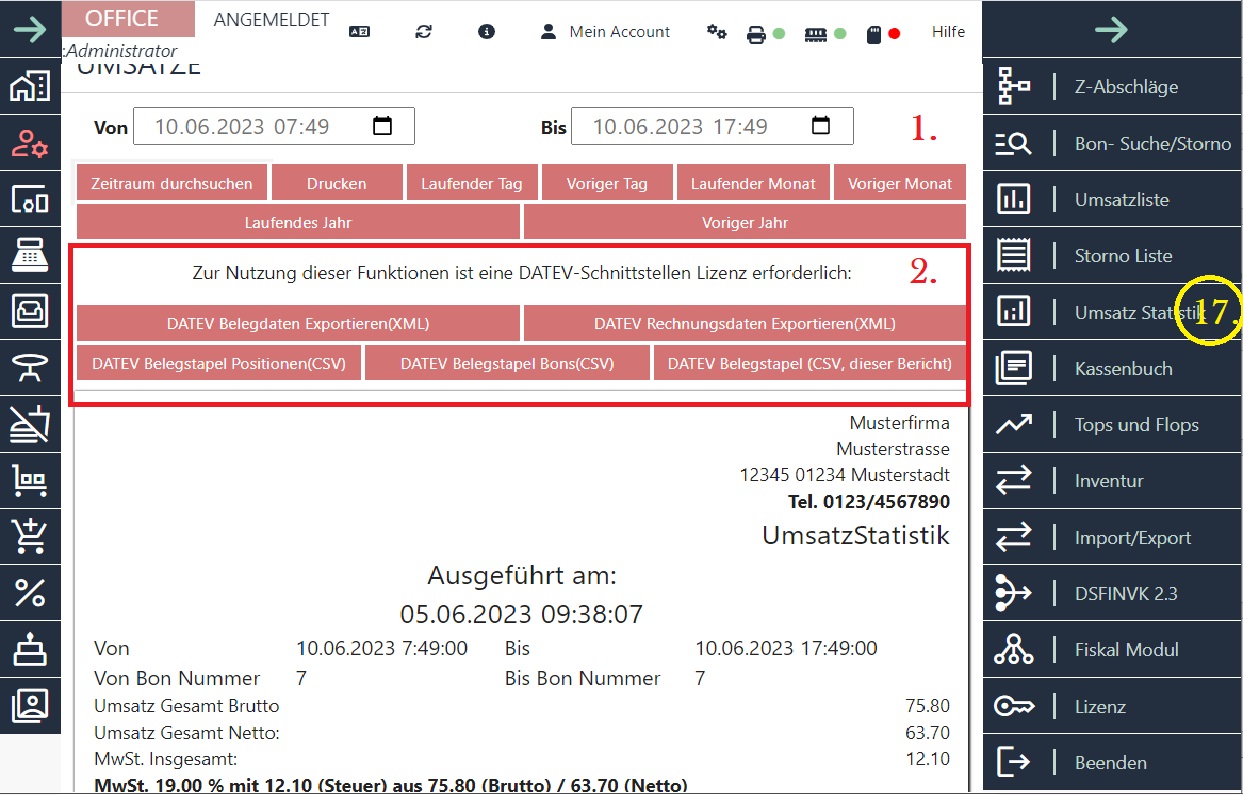17. Menü „Umsatzstatistik“
-
-
- Mit der Funktion „Umsatzstatistik“ haben Sie die Möglichkeit, jederzeit Umsatzlisten für verschiedene Zeiträume zu erstellen. Diese Funktion bietet Ihnen eine Vielzahl von Optionen, um den gewünschten Zeitraum für die Umsatzanalyse auszuwählen. Hier sind die verfügbaren Optionen:a. Laufender Tag: Sie können eine Umsatzliste für den aktuellen Tag anzeigen lassen. Dies ermöglicht es Ihnen, den Umsatz im Echtzeitmodus zu überwachen und die Leistung Ihres Geschäfts während des laufenden Tages zu beurteilen.b. Voriger Tag: Sie haben die Möglichkeit, die Umsätze für den vorherigen Tag einzusehen. Dies ermöglicht Ihnen, den Umsatz von Tag zu Tag zu vergleichen und Veränderungen oder Trends im Umsatzverlauf zu erkennen.c. Laufender Monat: Sie können eine Umsatzliste für den aktuellen Monat anzeigen lassen. Dies hilft Ihnen, den Umsatz im aktuellen Monat zu verfolgen und die Performance über die Zeit hinweg zu beobachten.d. Voriger Monat: Sie haben die Möglichkeit, die Umsätze für den vorherigen Monat einzusehen. Dies ermöglicht Ihnen, den Umsatz von Monat zu Monat zu vergleichen und saisonale Schwankungen oder Veränderungen zu erkennen.e. Laufendes Jahr: Sie können eine Umsatzliste für das aktuelle Jahr einsehen. Dies ermöglicht es Ihnen, den Umsatzverlauf über das Jahr hinweg zu betrachten und langfristige Trends oder Muster zu identifizieren.f. Voriges Jahr: Sie haben die Möglichkeit, die Umsätze für das vorherige Jahr einzusehen. Dies ermöglicht Ihnen einen Vergleich des Umsatzes zwischen verschiedenen Jahren und die Analyse der jährlichen Performance.g. Beliebiger Zeitraum: Zusätzlich zu den vordefinierten Optionen können Sie auch einen beliebigen Zeitraum auswählen und die entsprechenden Umsätze einsehen. Dies ermöglicht Ihnen eine maßgeschneiderte Analyse und Berichterstattung für spezifische Zeiträume, wie z.B. Quartale, Feiertage oder Aktionszeiträume.
Durch die Nutzung der Umsatzstatistik-Funktion erhalten Sie einen umfassenden Überblick über Ihren Umsatz in verschiedenen Zeiträumen. Dies hilft Ihnen, Trends zu erkennen, Performance zu bewerten und fundierte Entscheidungen zur Steigerung Ihres Umsatzes zu treffen.
!!!! Wenn Sie oder Ihr Steuerberater die Daten in gedruckter Form benötigen, haben Sie die Möglichkeit, die Daten im A4-Format auszudrucken. Hierfür finden Sie eine entsprechende Taste- „DRUCKEN“ im oben genannten Fenster. Durch Klicken oder Auswählen dieser Taste können Sie die gewünschten Daten generieren und auf einem A4-Papier ausdrucken.
Das Ausdrucken der Daten im A4-Format ermöglicht es Ihnen, eine physische Kopie der Informationen zu haben, die Sie für Ihre Buchhaltung, Steuererklärung oder andere Zwecke benötigen. Sie können die gedruckten Unterlagen an Ihren Steuerberater übergeben oder für Ihre eigenen Aufzeichnungen aufbewahren.
-
DATEV EXPORT
- Mit der Funktion „Umsatzstatistik“ haben Sie die Möglichkeit, jederzeit Umsatzlisten für verschiedene Zeiträume zu erstellen. Diese Funktion bietet Ihnen eine Vielzahl von Optionen, um den gewünschten Zeitraum für die Umsatzanalyse auszuwählen. Hier sind die verfügbaren Optionen:a. Laufender Tag: Sie können eine Umsatzliste für den aktuellen Tag anzeigen lassen. Dies ermöglicht es Ihnen, den Umsatz im Echtzeitmodus zu überwachen und die Leistung Ihres Geschäfts während des laufenden Tages zu beurteilen.b. Voriger Tag: Sie haben die Möglichkeit, die Umsätze für den vorherigen Tag einzusehen. Dies ermöglicht Ihnen, den Umsatz von Tag zu Tag zu vergleichen und Veränderungen oder Trends im Umsatzverlauf zu erkennen.c. Laufender Monat: Sie können eine Umsatzliste für den aktuellen Monat anzeigen lassen. Dies hilft Ihnen, den Umsatz im aktuellen Monat zu verfolgen und die Performance über die Zeit hinweg zu beobachten.d. Voriger Monat: Sie haben die Möglichkeit, die Umsätze für den vorherigen Monat einzusehen. Dies ermöglicht Ihnen, den Umsatz von Monat zu Monat zu vergleichen und saisonale Schwankungen oder Veränderungen zu erkennen.e. Laufendes Jahr: Sie können eine Umsatzliste für das aktuelle Jahr einsehen. Dies ermöglicht es Ihnen, den Umsatzverlauf über das Jahr hinweg zu betrachten und langfristige Trends oder Muster zu identifizieren.f. Voriges Jahr: Sie haben die Möglichkeit, die Umsätze für das vorherige Jahr einzusehen. Dies ermöglicht Ihnen einen Vergleich des Umsatzes zwischen verschiedenen Jahren und die Analyse der jährlichen Performance.g. Beliebiger Zeitraum: Zusätzlich zu den vordefinierten Optionen können Sie auch einen beliebigen Zeitraum auswählen und die entsprechenden Umsätze einsehen. Dies ermöglicht Ihnen eine maßgeschneiderte Analyse und Berichterstattung für spezifische Zeiträume, wie z.B. Quartale, Feiertage oder Aktionszeiträume.
-
Wenn Sie über die erforderliche DATEV-Schnittstellenlizenz verfügen und diese aktiviert haben, stehen Ihnen zusätzliche Funktionen für den DATEV-Export zur Verfügung. Diese Funktionen ermöglichen es Ihnen, Daten in einem speziellen Format zu exportieren, das für die Übertragung an das DATEV-System optimiert ist. Hier sind einige der Funktionen, die Ihnen zur Verfügung stehen:
-DATEV Belegdaten / Kassenbuch-Daten im XML-Format: Hier können Sie Ihre Belegdaten und Kassenbuch-Daten in einem strukturierten XML-Format exportieren, das von DATEV unterstützt wird. Diese Daten können in das DATEV-System importiert und für die Buchhaltung verwendet werden.
-DATEV Rechnungsdaten im XML-Format: Sie haben die Möglichkeit, Rechnungsdaten in einem spezifischen XML-Format zu exportieren, das von DATEV verwendet werden kann. Diese Daten können zur Erstellung von Rechnungen und zur Verarbeitung in der Buchhaltung verwendet werden.
-DATEV Belegstapel Positionen im CSV-Format: Hier können Sie die Positionen eines Belegstapels in einem CSV-Format exportieren. Ein Belegstapel umfasst normalerweise mehrere Belege oder Bon-Positionen, und diese Daten können im CSV-Format für die weitere Verarbeitung exportiert werden.
-DATEV Belegstapel Bons im CSV-Format: Ähnlich wie bei den Positionen eines Belegstapels können Sie auch die Bons eines Belegstapels im CSV-Format exportieren. Dies ermöglicht eine detaillierte Aufschlüsselung der einzelnen Bons für Buchhaltungszwecke.
-DATEV Belegstapel Z-Bericht im CSV-Format: Der Z-Bericht enthält Informationen über den Kassenabschluss, einschließlich des Kassenstands, der Gesamtumsätze und anderer relevanter Daten. Sie können den Z-Bericht im CSV-Format exportieren, um diese Informationen für die Buchhaltung bereitzustellen.
Es ist wichtig zu beachten, dass der Zugriff auf diese Funktionen von der Verfügbarkeit und Aktivierung der DATEV-Schnittstellenlizenz abhängt. Wenn Sie die entsprechende Lizenz erworben haben und diese aktiviert ist, sollten Sie die DATEV-Exportfunktionen in Ihrem Kassensystem oder Ihrer Kassensoftware finden können. Es wird empfohlen, die Anweisungen oder Hilfethemen der Software zu konsultieren, um die genaue Verwendung der DATEV-Exportfunktionen zu erfahren.